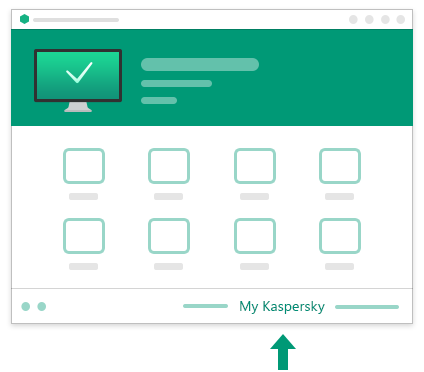Como conectar um dispositivo à sua conta
Para conectar um dispositivo à sua conta My Kaspersky, um aplicativo Kaspersky no dispositivo precisa estar conectado à sua conta My Kaspersky.
Na guia Dispositivos, você pode visualizar seus dispositivos conectados e adicionar um dispositivo à sua conta My Kaspersky.
- Faça login no My Kaspersky do dispositivo que você desejar conectar.
- Vá para a guia Dispositivos.
- Clique no botão Adicionar dispositivo.
- Selecione o sistema operacional de seu dispositivo.
- Selecione um aplicativo Kaspersky para instalar no seu dispositivo e clique no botão Avançar.
- Selecione uma assinatura que você gostaria de usar com um aplicativo.
- Clique no botão Baixar e confirme a opção de download padrão.
Em Outros downloads, você encontra outras opções de download disponíveis, um código QR ou um link para enviar por e-mail. Para obter mais informações, consulte Como enviar sua assinatura para um dispositivo.
- Baixe, instale e inicie o aplicativo em seu dispositivo.
O dispositivo está conectado à sua conta, e o painel do dispositivo é exibido na seção Dispositivos no My Kaspersky. Além disso, as informações sobre a assinatura usada no aplicativo conectado são adicionadas à sua conta. O painel de assinatura é exibido na seção Assinaturas.
Ao baixar e instalar um aplicativo Kaspersky do My Kaspersky, esse pode se conectar automaticamente à sua conta My Kaspersky e usar a assinatura relevante. Caso contrário, pode ser solicitado que você faça login na sua conta My Kaspersky durante a configuração inicial do aplicativo instalado. Para obter mais informações, consulte Como baixar os aplicativos comprados.
O aplicativo Kaspersky para Linux pode não se conectar à sua conta My Kaspersky automaticamente.
Como conectar seu dispositivo Linux à sua conta My Kaspersky aplicando um código de ativação
- Acesse a guia Assinaturas no My Kaspersky.
- No painel de assinatura, copie um código de ativação da assinatura desejada.
- Ative o Kaspersky para Linux com seu código de ativação durante a configuração inicial ou após instalar o aplicativo.
Para saber mais, consulte a Ajuda do Kaspersky for Linux no site do Atendimento ao Cliente.
Saiba mais sobre como conectar seu aplicativo ao My Kaspersky na Ajuda do aplicativo relevante no site do Atendimento ao Cliente.
Aplicativos que você pode conectar
- Aplicativo Kaspersky (para todos os sistemas operacionais)
- Kaspersky Anti-Virus 2015 ou posterior
- Kaspersky Internet Security 2015 ou posterior (pata todos os sistemas operacionais)
- Kaspersky Total Security 2015 ou posterior
- Kaspersky Password Manager 2015 ou posterior
- Kaspersky Safe Kids (para todos os sistemas operacionais)
- Kaspersky Virus Scanner 2015 ou posterior
- Kaspersky Virus Scanner for Mac 2015 ou posterior
- Kaspersky Security Scanner 2015 ou posterior
- Kaspersky VPN Secure Connection (para todos os sistemas operacionais)
O aplicativo pode não estar disponível em algumas regiões devido a restrições da legislação local. Para saber mais, consulte Restrições regionais.
- Kaspersky Security Cloud (Pessoal e Família)
Se você estiver usando uma versão mais antiga de um aplicativo Kaspersky, encontre instruções para seu aplicativo abaixo:
- Kaspersky Anti-Virus
- Inicie o aplicativo Kaspersky no dispositivo.
- Da janela principal do aplicativo, vá para Mais ferramentas → Proteção para todos os dispositivos → Conectar ao My Kaspersky.
- Insira as credenciais para a sua conta My Kaspersky.
- Clique no botão Efetuar o login.
O dispositivo está conectado à sua conta, e o painel do dispositivo é exibido na seção Dispositivos no My Kaspersky. Além disso, as informações sobre a assinatura usada no aplicativo conectado são adicionadas à sua conta. O painel de assinatura é exibido na seção Assinaturas.
- Kaspersky Internet Security
- Inicie o aplicativo Kaspersky no dispositivo.
- Na janela principal do aplicativo, acesse My Kaspersky.
- Insira as credenciais para a sua conta My Kaspersky.
- Clique no botão Efetuar o login.
O dispositivo está conectado à sua conta, e o painel do dispositivo é exibido na seção Dispositivos no My Kaspersky. Além disso, as informações sobre a assinatura usada no aplicativo conectado são adicionadas à sua conta. O painel de assinatura é exibido na seção Assinaturas.
- Kaspersky Internet Security for Mac
- Inicie o aplicativo Kaspersky no dispositivo.
- Na janela principal do aplicativo, clique no botão de Login
A janela Fazer login no My Kaspersky é aberta.
- Insira as credenciais para a sua conta My Kaspersky.
- Clique no botão Efetuar o login.
O dispositivo está conectado à sua conta, e o painel do dispositivo é exibido na seção Dispositivos no My Kaspersky. Além disso, as informações sobre a assinatura usada no aplicativo conectado são adicionadas à sua conta. O painel de assinatura é exibido na seção Assinaturas.
- Kaspersky Internet Security for Android
- Inicie o aplicativo Kaspersky no dispositivo.
- Da janela principal do aplicativo siga para Antirroubo→ Continuar → Eu tenho uma conta.
- Insira as credenciais para a sua conta My Kaspersky.
- Clique no botão Efetuar o login.
O dispositivo está conectado à sua conta, e o painel do dispositivo é exibido na seção Dispositivos no My Kaspersky. Além disso, as informações sobre a assinatura usada no aplicativo conectado são adicionadas à sua conta. O painel de assinatura é exibido na seção Assinaturas.
Os aplicativos Kaspersky para Android não estão disponíveis na China, devido à legislação local. Para saber mais, consulte Restrições regionais.
- Kaspersky Total Security
- Inicie o aplicativo Kaspersky no dispositivo.
- Da janela principal do aplicativo, vá para Proteção para todos os dispositivos→ Conectar ao My Kaspersky.
- Insira as credenciais para a sua conta My Kaspersky.
- Clique no botão Efetuar o login.
O dispositivo está conectado à sua conta, e o painel do dispositivo é exibido na seção Dispositivos no My Kaspersky. Além disso, as informações sobre a assinatura usada no aplicativo conectado são adicionadas à sua conta. O painel de assinatura é exibido na seção Assinaturas.
Você também pode ter a opção de fazer login na sua conta My Kaspersky após ativar um aplicativo, por exemplo, com um código de ativação. O link para conectar um dispositivo ao My Kaspersky pode parecer como nesta imagem:
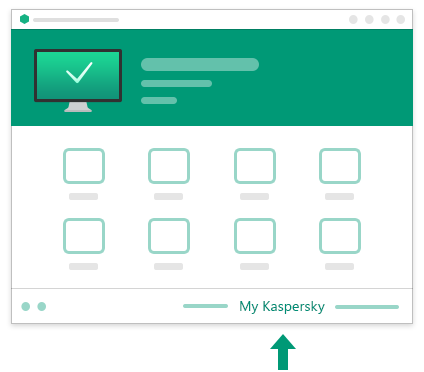
O link de conexão na janela principal do aplicativo
Você não pode adicionar mais de 500 dispositivos à sua conta My Kaspersky.
Topo da página